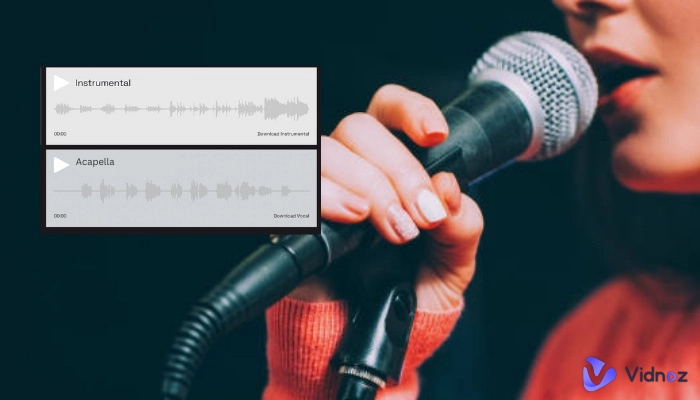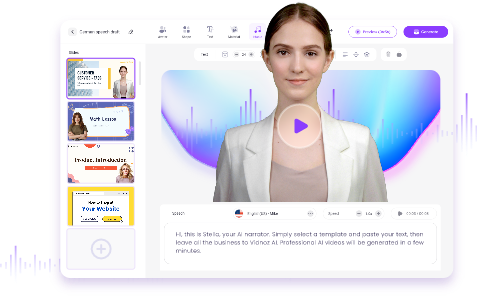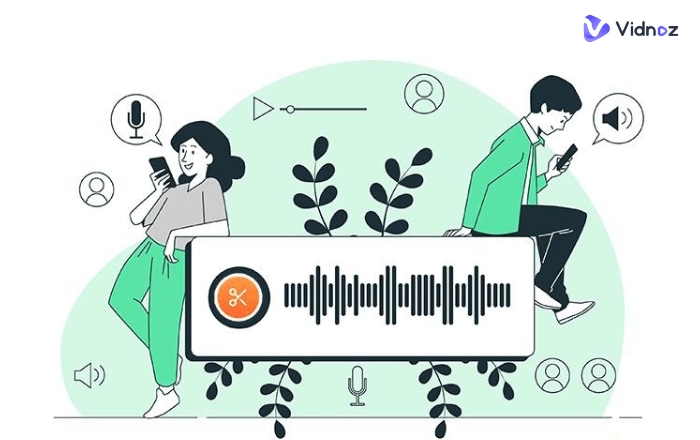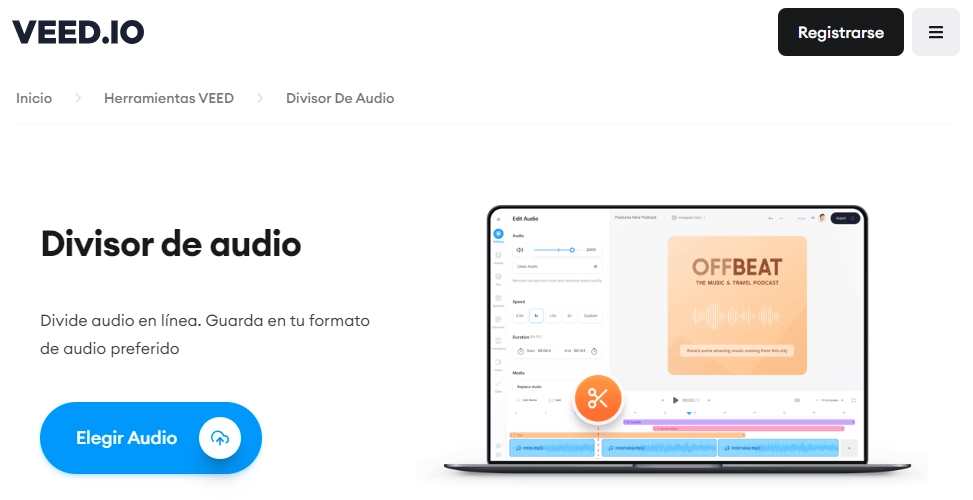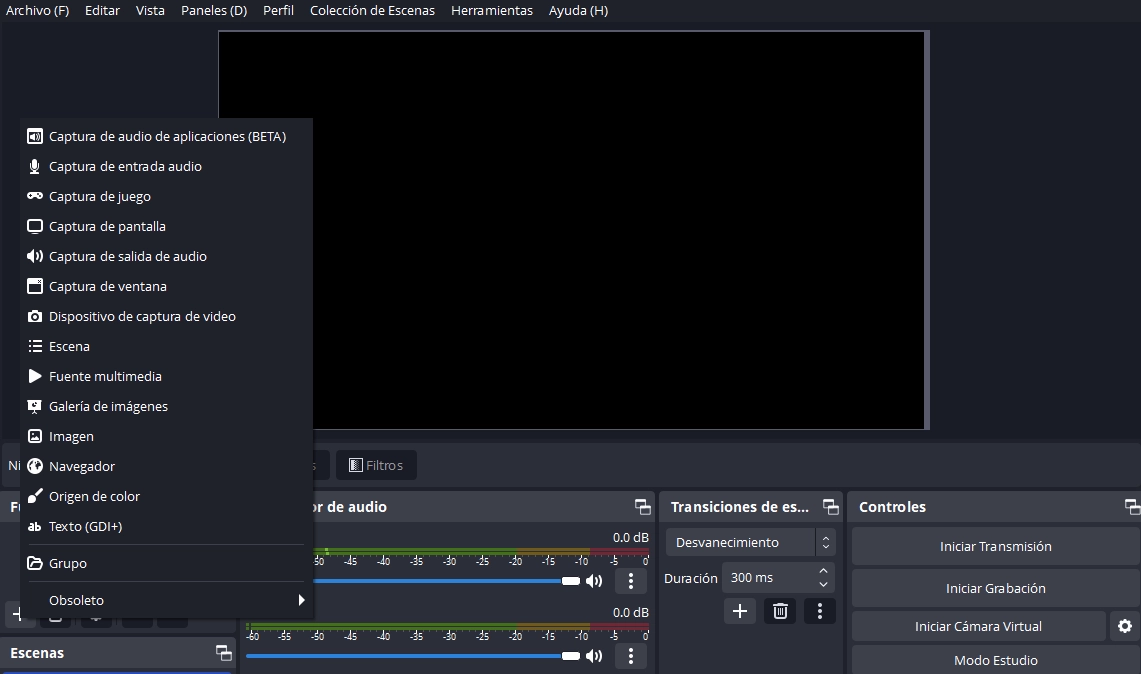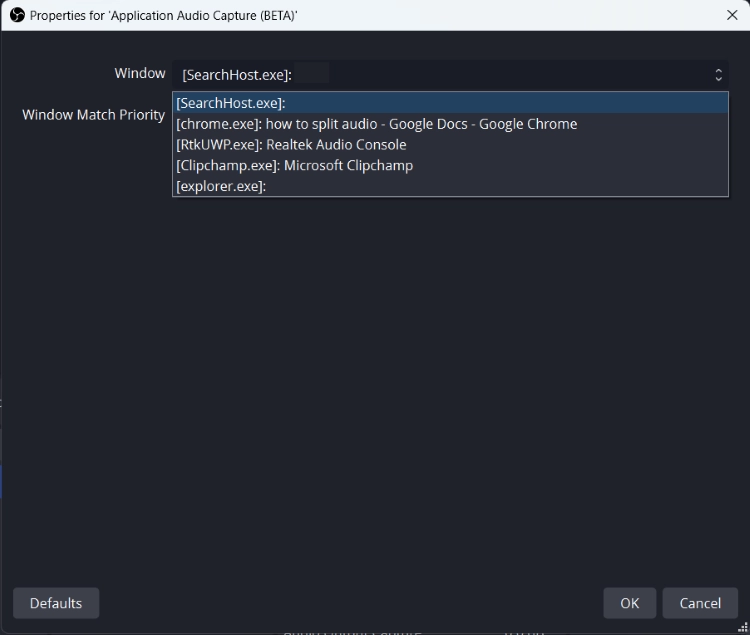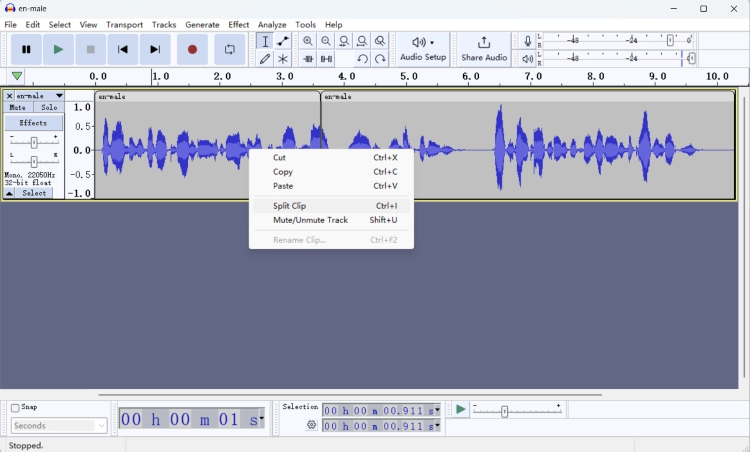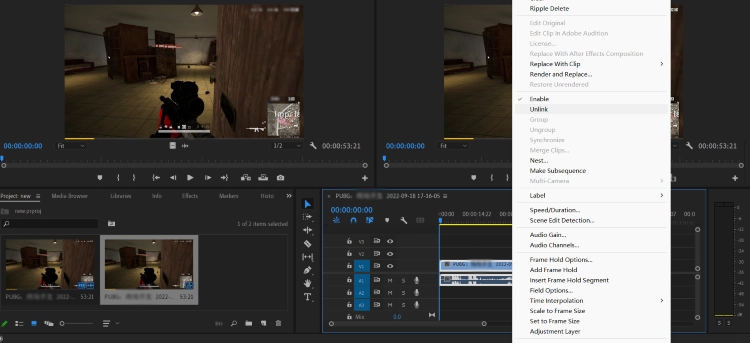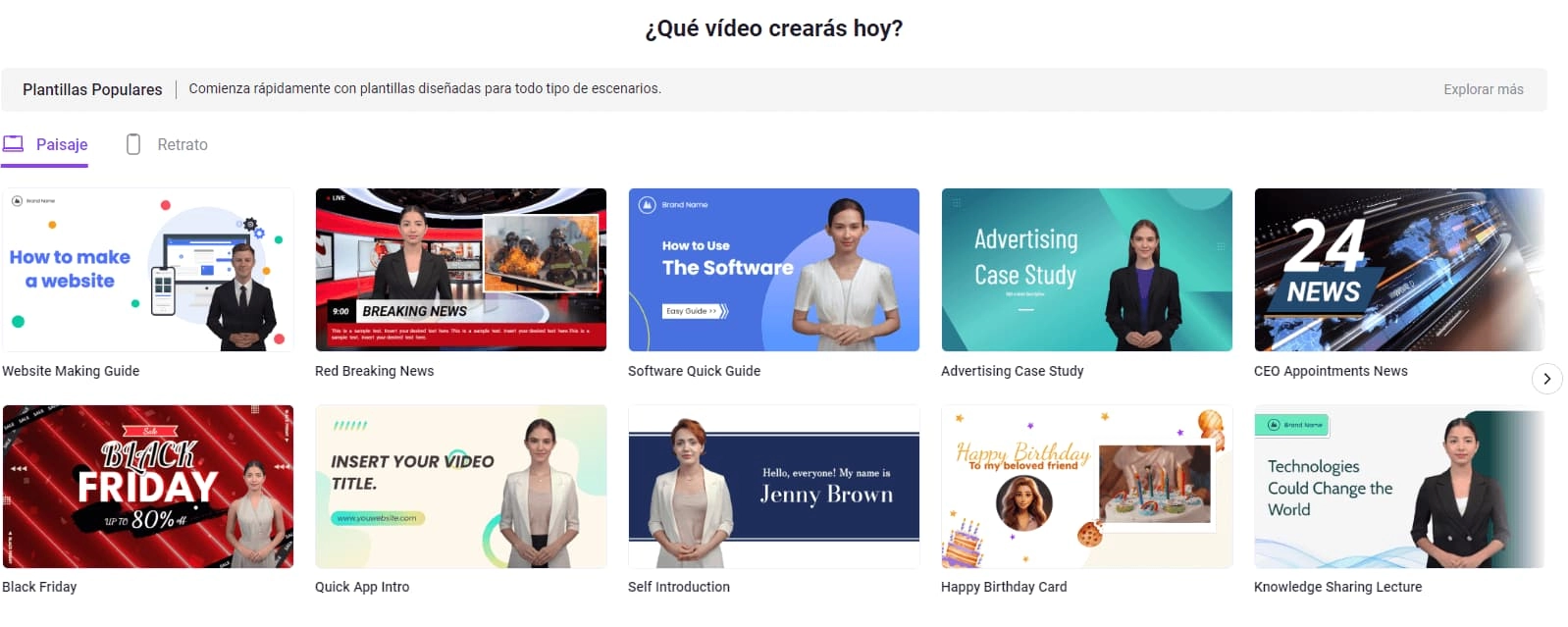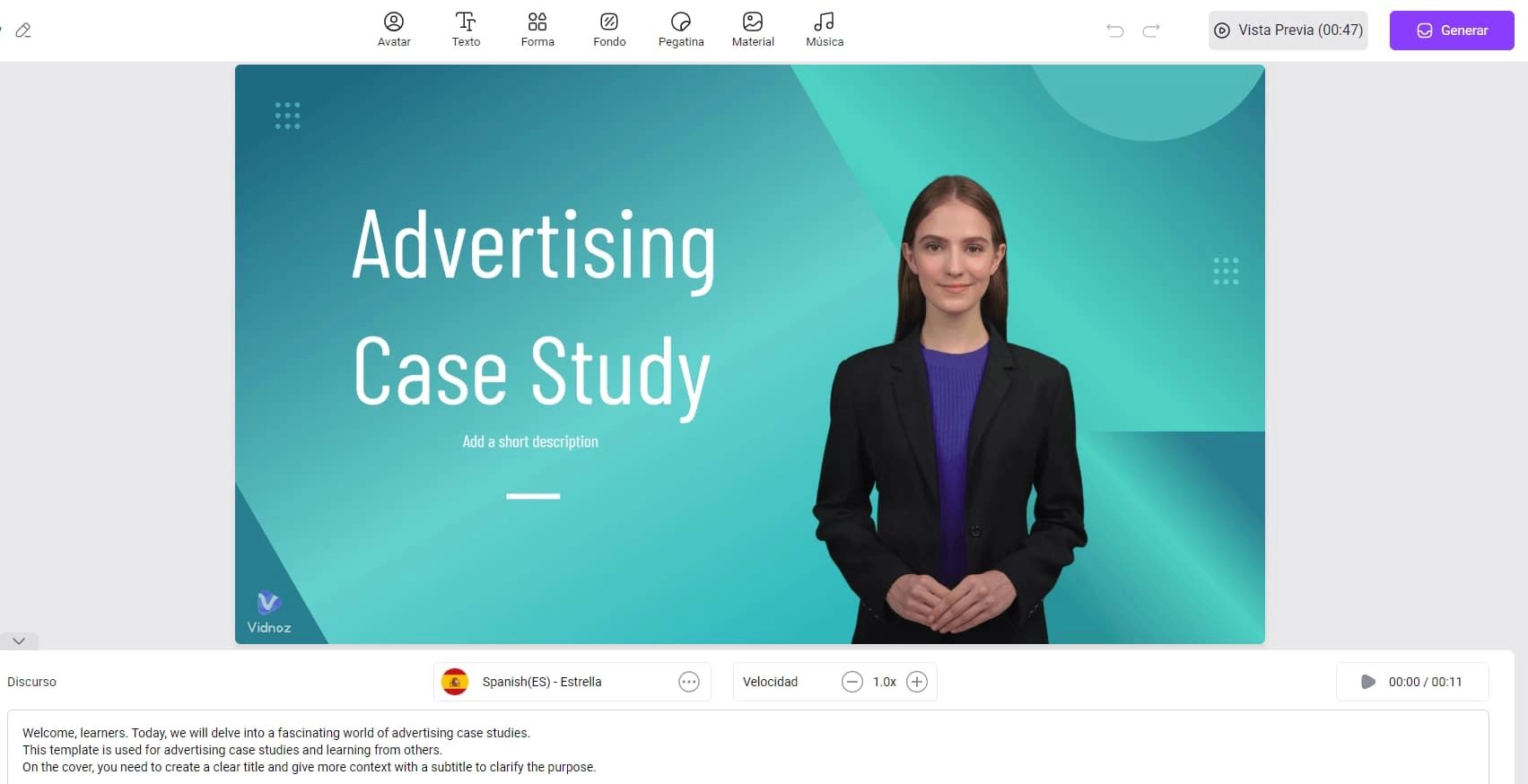Dividir audio es una práctica común en la vida diaria de las personas cuando necesitan solo algunas partes de un audio, separar pistas de audio al grabar la pantalla de tu computadora con OBS, o al editar videos que requieren diferentes partes de un archivo de audio. En este blog, te mostraremos cómo dividir un audio en todas esas ocasiones mencionadas anteriormente; todo lo que necesitas hacer es seguir los pasos.
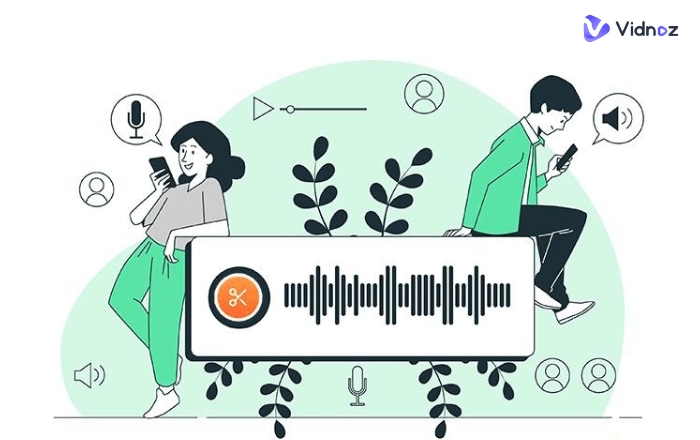
- En esta página
-
Cómo dividir audio en línea de forma gratuita
-
Cómo dividir audio en OBS
-
Cómo dividir audio en Audacity
-
Cómo dividir audio en Premiere Pro
-
Sin OBS ni Premiere Pro: Prueba el generador de videos con IA para crear videos
Plantillas de video de IA para elegir
Cómo dividir audio en línea de forma gratuita
En primer lugar, si solo tienes un archivo de audio y deseas dividirlo, este método debería ser el más fácil y rápido. Simplemente utiliza divisor de audio de Veed. Aquí te indicamos cómo hacerlo:
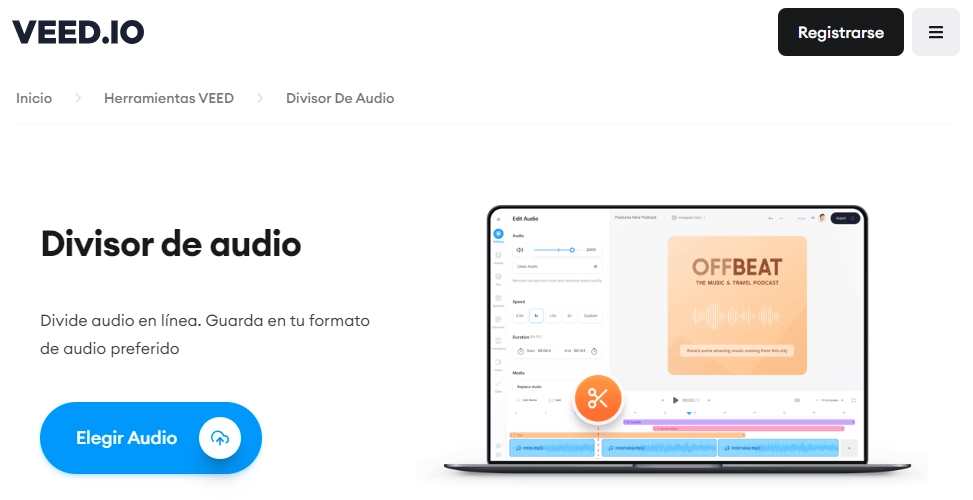
Paso 1. Abre esta herramienta en línea y haz clic en "Elegir Audio".
Paso 2. Selecciona la parte del audio que deseas dividir y haz clic el icono de tijera.
Paso 3. Exporta la parte del audio que deseas o continúa dividiendo.
Cómo dividir audio en OBS
Para los usuarios de OBS, es importante que el audio de diferentes aplicaciones se divida al grabar. Para dividir el audio en este software, necesitas crear escenas diferentes para distintas aplicaciones, luego podrás controlar qué sonido de la aplicación se grabará y cuál no. Esta función requiere la versión 28 o más reciente de OBS. Aquí te indicamos cómo hacerlo:
Paso 1. Abre OBS y busca "Fuentes".
Paso 2. Selecciona "Captura de audio de aplicaciones".
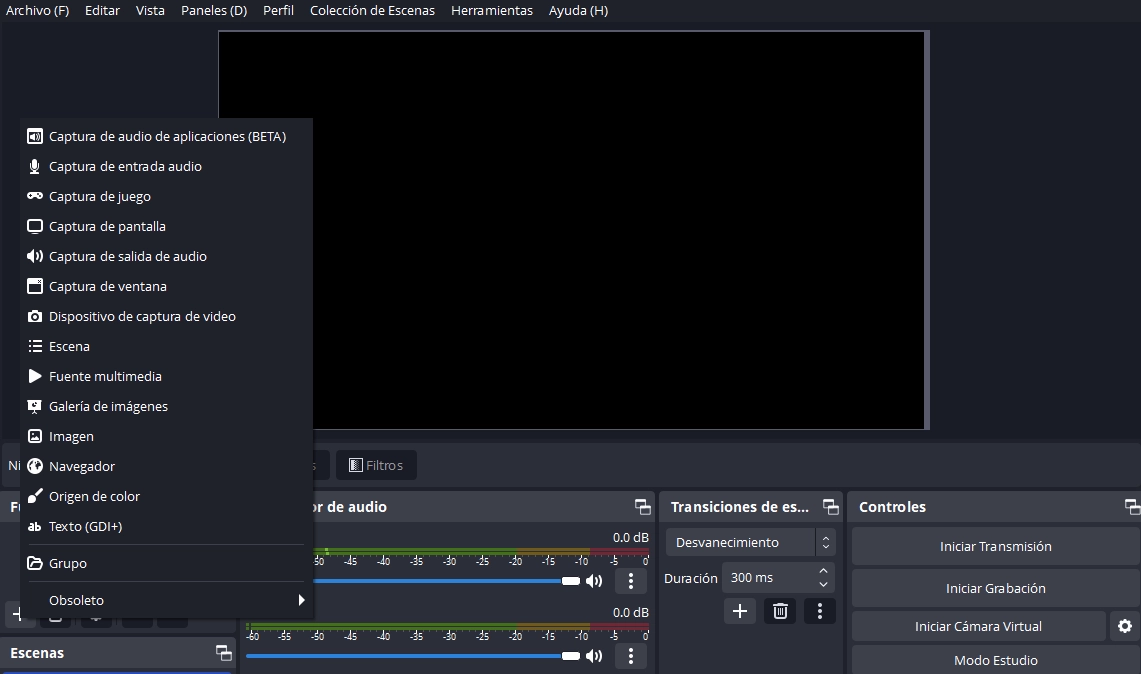
Paso 3. Elige la aplicación de la cual quieres reproducir sonido en esta escena.
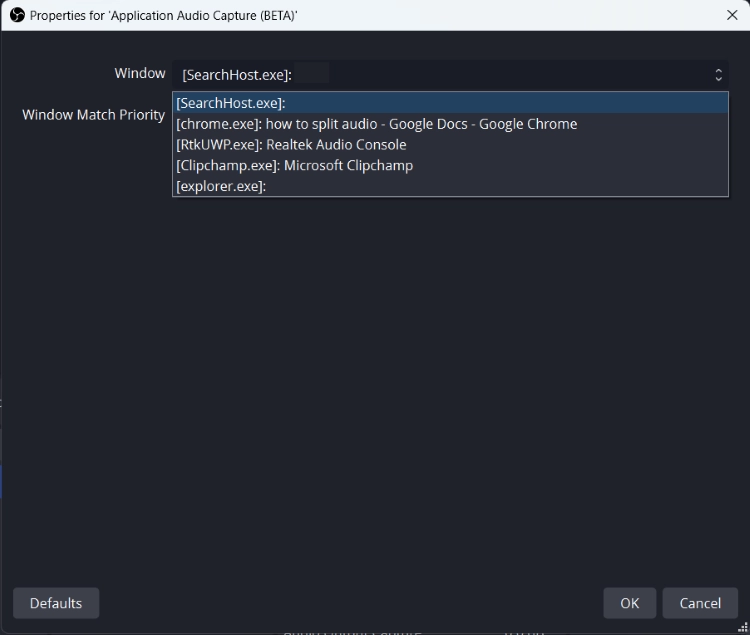
Paso 4. Desactiva el audio del escritorio y comienza a usar la aplicación que seleccionaste en el paso anterior.
Entonces, el audio grabado o transmitido en OBS será solamente de la aplicación que hayas elegido.
Cómo dividir audio en Audacity
La división de audio en Audacity es mucho más sencilla. Simplemente abre cualquier archivo de audio con este software y usa el ratón para hacer clic en la parte donde desees dividir audio. Haz clic con el botón derecho del ratón para ver la opción "Dividir clip". Al hacer clic, estará listo. Luego, dirígete a Archivo > Exportar para exportar el audio deseado.
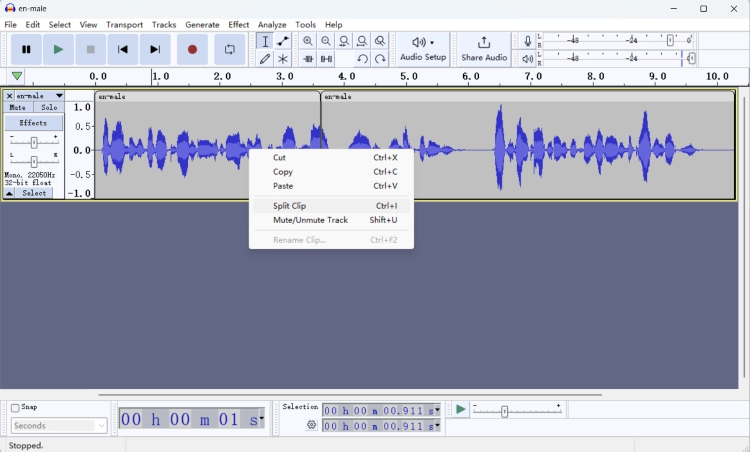
Cómo dividir audio en Premiere Pro
Usar Premiere Pro para separar el audio del video también es muy sencillo. Solo necesitas abrir el video con este software y luego encontrar la línea de tiempo de este video. Haz clic con el botón derecho del ratón para ver la opción "Desvincular". Al hacer clic, el audio se separará del video y si deseas seguir dividiendo el audio, simplemente usa la herramienta Cizalla para hacer clic donde quieras dividir. Aquí están los pasos a seguir:
Paso 1. Abre el video en Premiere Pro.
Paso 2. Arrástralo a la línea de tiempo.
Paso 3. Haz clic con el botón derecho del ratón para encontrar la opción "Desvincular" y haz clic para separar el audio del video.
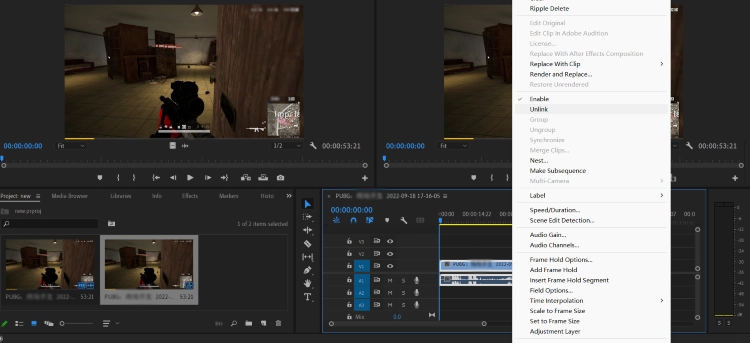
Paso 4. Utiliza la herramienta Cizalla para seguir dividiendo.
Esto es todo lo que necesitas para dividir audio en Premiere Pro. Se han presentado las 4 formas de dividir audio anteriormente. Aquí hay un bono esperándote: un generador de video por inteligencia artificial.
Sin OBS ni Premiere Pro: Prueba el generador de videos con IA para crear videos
Para creadores como tú que suelen utilizar OBS o Premiere Pro, la creación de videos debe ser también una parte necesaria de tu vida diaria. Antes, tenías que filmar videos con cámaras o grabar con OBS, y luego usar Premiere Pro para editar, agregar efectos, voz en off, etc., lo que es consumidor de tiempo y agotador. Ahora, aquí tienes una herramienta que ha surgido para reemplazar a OBS y Premiere Pro: un generador de video con IA llamado - Vidnoz AI.

Vidnoz AI - Crea videos con IA gratis
- Crea videos profesionales con IA y avatares realistas.
- 100% gratis para convertir texto a voz natural en múltiples idiomas.
- 3100+ plantillas de video para diversas situaciones.
- Un clic para crear videos vía palabras, URLs, PDF, PPT, etc.
Vídeos pueden ser generados sin necesidad de grabar, editar, hacer locuciones, etc. Todo lo que necesitas hacer es elegir e ingresar lo que deseas decir en un video. ¿Todavía no queda claro? Entonces, echa un vistazo a las características principales de este generador de videos con IA a continuación:
Avatares de IA
No necesitas contratar actores o grabarte a ti mismo para hacer videos, ya que los talking avatares de Vidnoz AI con voces realistas pueden hacer el trabajo por ti. Con más de 50 avatares, puedes cubrir la mayoría de tus necesidades, ya seas un jugador, streamer, presentador de noticias, etc. Todo el mundo puede encontrar sus avatares ideales dentro de Vidnoz AI.
Texto a voz de IA
Sí, con esta IA de texto a voz, ya no tienes que hablar frente a las cámaras. La IA lo hará por ti. Simplemente introduce lo que deseas decir en un video, selecciona una voz y la herramienta convertirá textos simples en discursos vívidos con tonos y emociones adecuados. Con 23 idiomas y más de 100 voces, Vidnoz ofrece más que eso; aún se está actualizando y espera que lo explores.
Plantillas de video de IA para elegir
No más edición de video ni búsqueda de activos o efectos. Vidnoz te ofrece más de 200 plantillas de video, una biblioteca de activos con imágenes, música, etc., y efectos de video como transiciones. Tu forma de editar videos puede ser revolucionada por esta herramienta en línea gratuita.
Aquí te explicamos cómo puedes utilizar esta herramienta para crear videos:
Paso 1. Abre Vidnoz AI. Es gratis y no es necesario iniciar sesión para generar videos.
Paso 2: Selecciona una plantilla de video para crear.
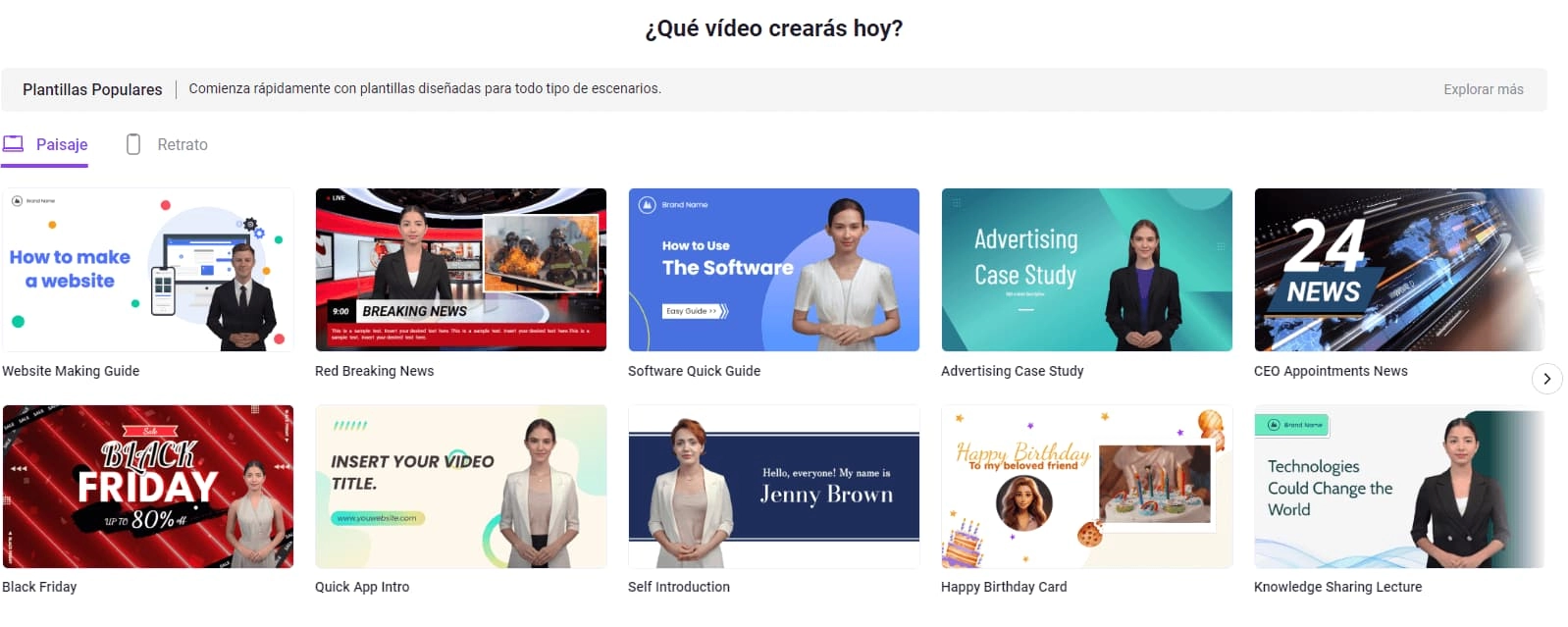
Paso 3: Ingresa los textos que deseas que el avatar de IA diga y haz clic en "Generar".
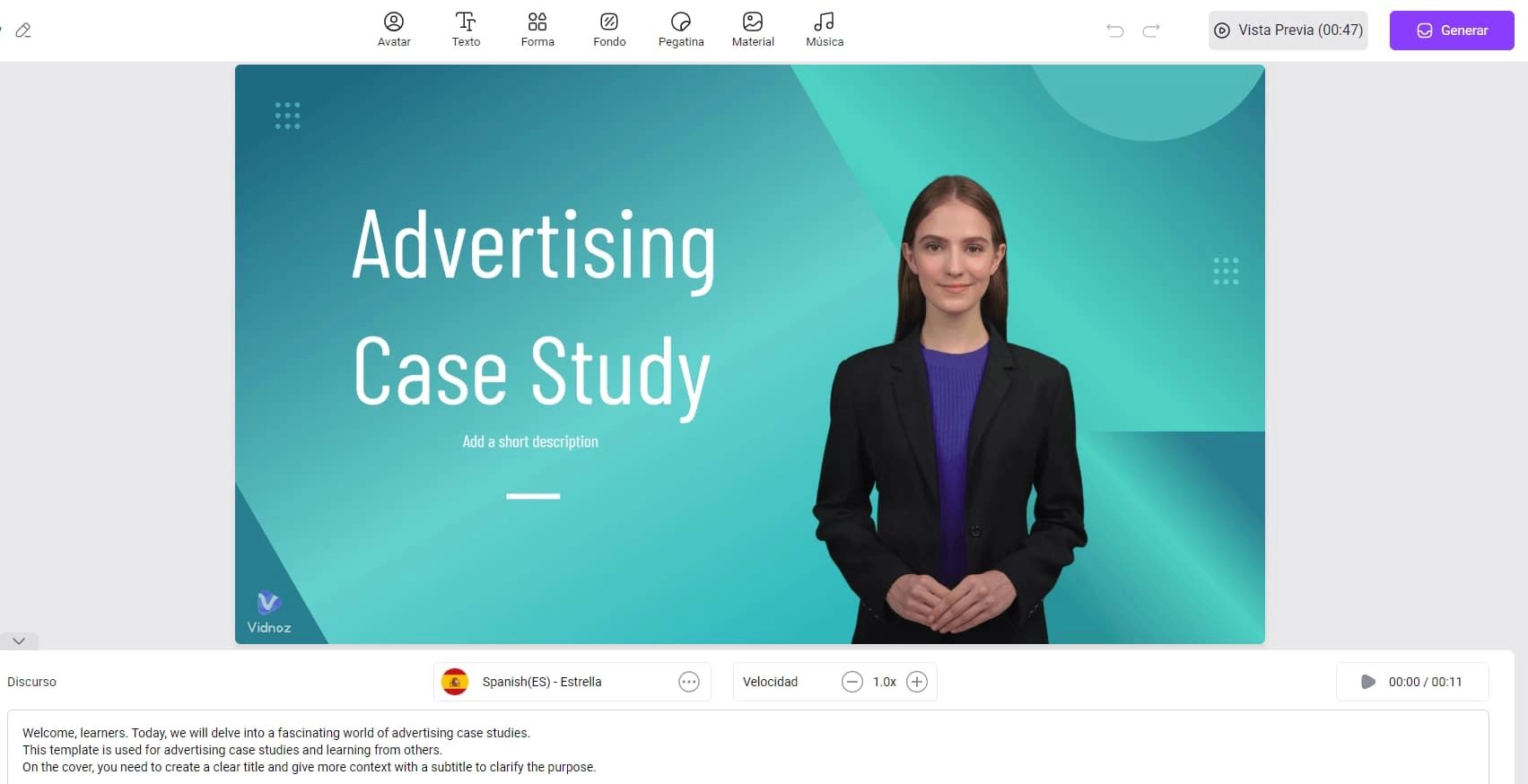
Un video perfecto será generado al instante para ti.
Conclusión
Ese es todo el contenido sobre cómo dividir audio con divisor de audio. Se ha enumerado un método en línea, una solución para OBS, una solución para Audacity y una solución para Premiere Pro. Simplemente sigue la guía para dividir tu audio ahora. Además, en este blog se menciona un generador de video de IA gratuito para reemplazar OBS o Premiere Pro. Vidnoz AI tiene ventajas incomparables sobre la creación tradicional de videos, ya que aumenta significativamente la eficiencia y libera a las personas de cargas de trabajo pesadas. ¡Simplemente prueba esta herramienta para tu próximo video! ¡Es gratis!